Документ с форматом PUB принадлежит программе Microsoft Office Publisher. Название так и расшифровывается: Microsoft Office Publisher Document. В ней делается различная печатная продукция: брошюры, страницы из журналов, бюллетени, буклеты, флаеры и т.д. Есть несколько программ, которые поддерживают работу с данным форматом, но далеко не все из них поддерживают корректное открытие и дальнейшую обработку файла.

Как открыть файл формата PUB
Далее рассмотрим программы, которые корректно поддерживают работу с форматом PUB. Рассматривать будем не варианты, которые теоретически способны открыть документ с данным форматом, а те? которые официально поддерживают просмотр и редактирование файлов PUB.
Вариант 1: Microsoft Office Publisher Document
Самый очевидный вариант, так как Microsoft Office Publisher Document является программой, используемой по умолчанию для создания, редактирования, сохранения и просмотра документов формата PUB. Программа по умолчанию включена в офисный пакет Microsoft Office, который распространяется на платной основе, следовательно, сама программа тоже не бесплатная.
Процесс взаимодействия с ней выглядит следующим образом:
- Запустите Microsoft Office Publisher Document и нажмите в верхнем меню на кнопку «Файл».
- Откроется страница с выбором действия. Нажмите там на кнопку «Открыть». Вместо описанных действий вы можете воспользоваться сочетанием клавиш Ctrl+O.
- Появится окошко «Проводника». Здесь потребуется указать путь до PUB файла и выбрать его, кликнув левой кнопкой мыши.
- Нажмите «Открыть».
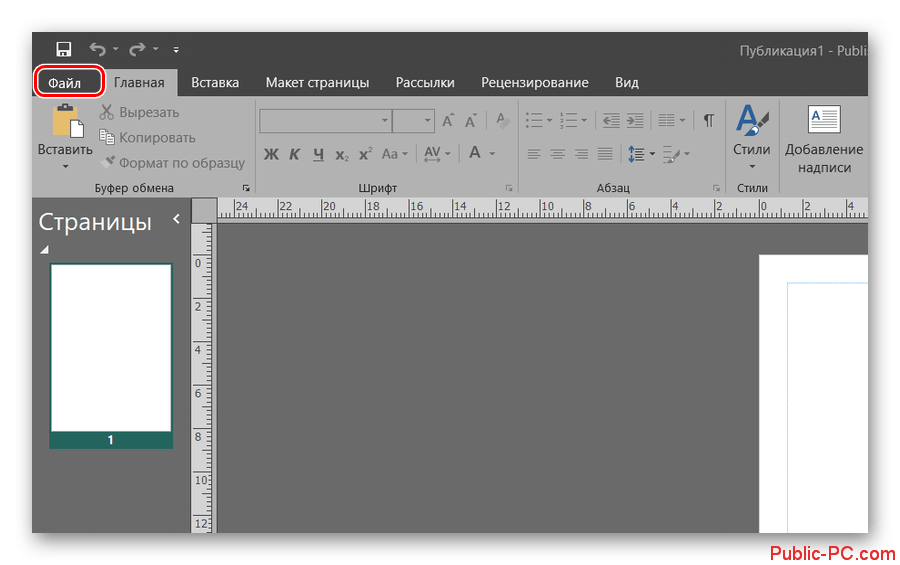
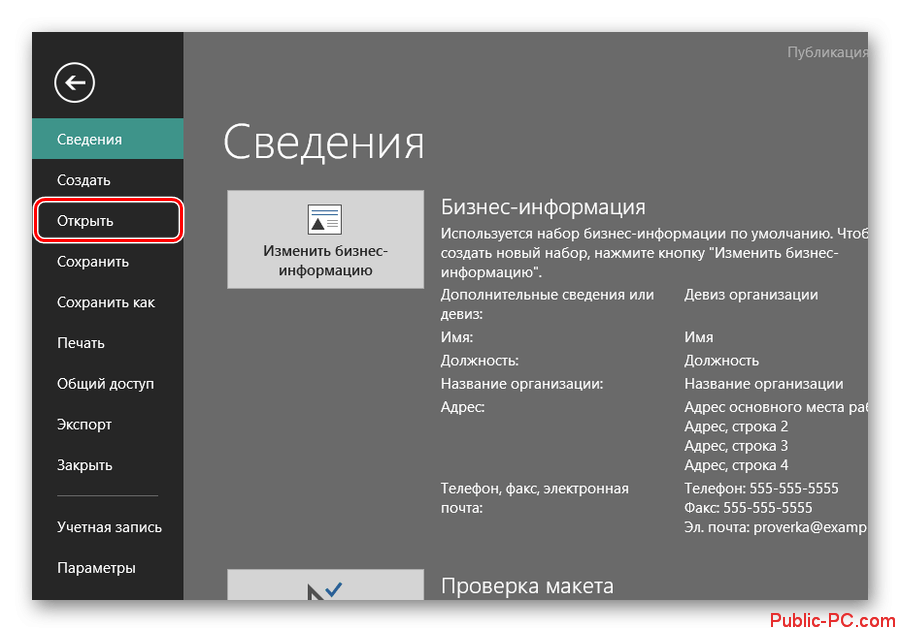
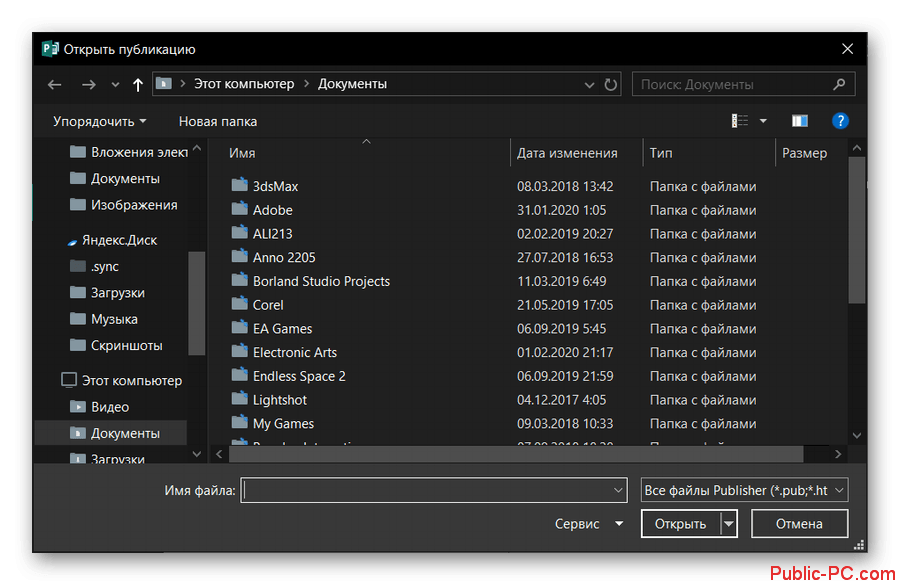
Еще есть вариант просто перетащить из папки файл PUB прямо в интерфейс Publisher. В таком случае документ тоже будет корректно открыт.
Вариант 2: LibreOffice
Напрямую выполнить корректное открытие документа PUB в этой программе не получится. Только если для просмотра. Однако проблему можно решить с помощью установки дополнительного плагина – Wiki Publisher. И программа, и плагин полностью бесплатны.
Изначально посмотрим, как установить расширение Wiki Publisher:
- Скачайте исполняемый файл нужного вам расширения и сохраните его на компьютере.
- Откройте программу LibreOffice и нажмите в верхнем меню по кнопке «Сервис». Из контекстного меню выберите пункт «Управление расширениями».
- В открывшемся окошке, воспользуйтесь кнопкой «Добавить».
- Теперь в «Проводнике» найдите и выделите исполняемый файл плагина, который вы ранее загрузили. Нажмите «Открыть».
- Начнется установка расширения в программу. Возможно, вам придется изучить и согласится с лицензией. В остальном от вас не потребуется каких-либо дополнительных действий.
Выполнив установку, можно переходить непосредственно к открытию интересующего вас файла:
- Запустите LibreOffice. Там воспользуйтесь кнопкой «Открыть». Если вы уже работаете в каком-то документе, то данной кнопки может не быть. В таком случае жмите по пункту «Файл» в главном верхнем меню. Из выпавшего списка выбирайте «Открыть». В качестве альтернативы всегда можно использовать сочетание клавиш Ctrl+O.
- Откроется страница с выбором действия. Нажмите там на кнопку «Открыть». Вместо описанных действий вы можете воспользоваться сочетанием клавиш Ctrl+O.
- Появится окошко «Проводника». Здесь потребуется указать путь до PUB файла и выбрать его, кликнув левой кнопкой мыши. Кликните по кнопке «Открыть».
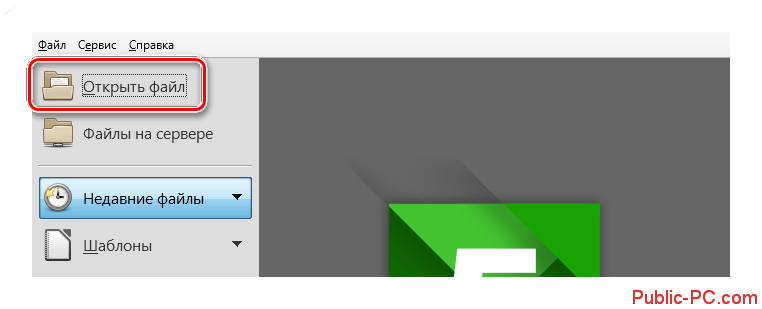
Здесь, как и в случае с MS Publisher, есть возможность перетащить нужный файл прямо в рабочую область программы. Открытие произойдет автоматически.
Как видите, программ, позволяющих корректно открыть файл с расширением PUB не так много. Лучше всего использовать первый вариант, так здесь не нужно заморачиваться с установкой дополнительных плагинов и прочего ПО.